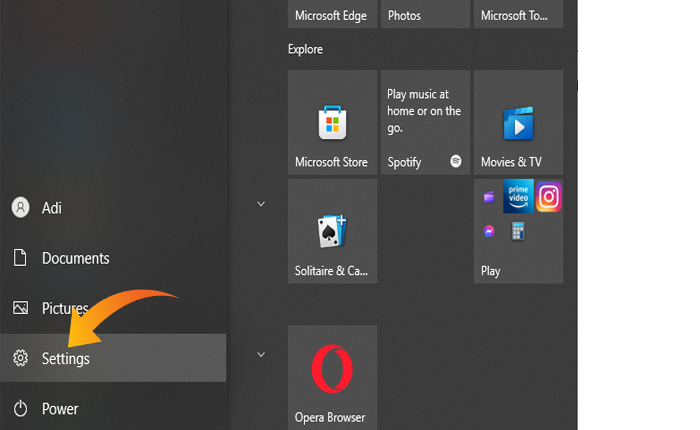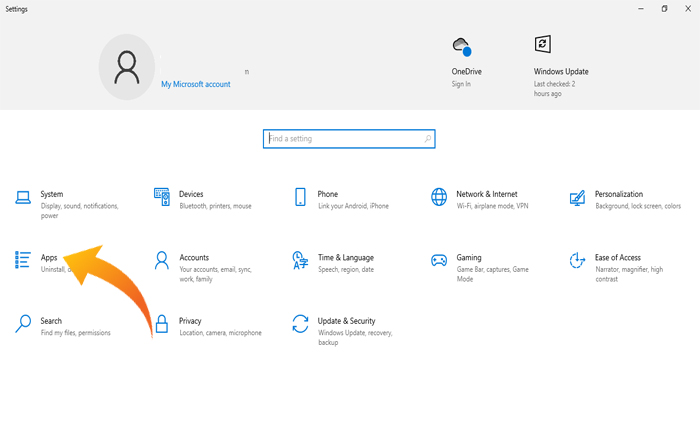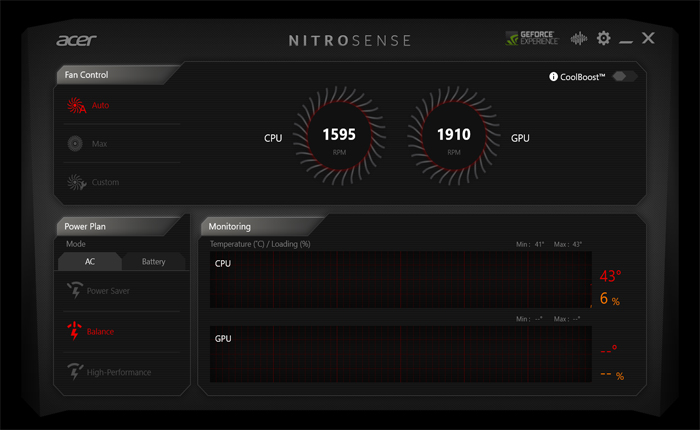
Stai riscontrando problemi di mancata apertura di Nitro Sense? Se la tua risposta è SI, non preoccuparti, non sei solo.
Negli ultimi giorni, alcuni Nitro Sense hanno segnalato il problema e non sono in grado di utilizzare questo software sul proprio computer o laptop Acer. S
Se anche tu stai riscontrando un problema con Nitro Sense e cerchi una soluzione, sei nel posto giusto.
In questa guida imparerai perché Nitro Sense non si apre e come risolvere questo problema.
Cos'è Nitro Sense?
Nitro Sense è un software progettato per i dispositivi Acer per controllare diversi meccanismi e prestazioni del software.
Acer è nota per i suoi laptop e computer da gioco. Questi laptop da gioco sono fortemente carichi di componenti e GPU per ottenere prestazioni più elevate durante il gioco.
A causa delle prestazioni più elevate, questi dispositivi tendono a surriscaldare la CPU. Per controllare il surriscaldamento e ottenere le migliori prestazioni Acer ha sviluppato un software dedicato chiamato Nitro Sense.
Consente agli utenti di personalizzare o controllare la velocità di CPU e GPU, velocità della ventola di raffreddamento, sistema di riscaldamento e consumo energetico.
Sfortunatamente, per alcuni utenti, Nitro Sense ha smesso di funzionare e non si è aperto affatto.
Per aiutare questi utenti abbiamo deciso di scrivere questo post fornendo i passaggi per la risoluzione dei problemi.
Quindi, senza ulteriori indugi, passiamo alla parte relativa alla risoluzione dei problemi di questa guida completa.
Come risolvere il problema di mancata apertura di Nitro Sense
Il problema di mancata apertura di Nitro Sense si verifica solitamente perché la versione di Nitro Sense non è compatibile con la versione operativa di Windows.
Un altro motivo principale per cui si verifica questo problema sono i bug e i problemi tecnici presenti nel software e nel dispositivo.
Pertanto, sulla base di questi motivi, abbiamo menzionato alcuni metodi di risoluzione dei problemi per risolvere il problema di mancata apertura di Nitro Sense.
Riavvia il tuo dispositivo
Puoi iniziare a risolvere il problema di mancata apertura di Nitro Sense riavviando il dispositivo.
Perché bug e anomalie presenti nel software potrebbero entrare in conflitto con le sue prestazioni e questo è il motivo per cui l'app Nitro Sense non si apre.
Quindi, spegni il computer e riavvialo. Ciò risolverà tutti i bug e i problemi temporanei presenti nel tuo dispositivo.
Per fare ciò, utilizzare i seguenti passaggi:
- Clicca sul Icona di Windows nell'angolo in basso a sinistra dello schermo.
- Dal menu, fare clic su Energia e seleziona Fermare.
- Questo spegnerà il dispositivo.
- Rimuovere tutti i cavi ad esso collegati e lasciarlo agire per qualche minuto.
- Collegare correttamente tutti i cavi e premere il pulsante di accensione per riavviare.
- Attendi il riavvio del computer e verifica se il problema è stato risolto.
Aggiorna l'app Nitro Sense
Nella maggior parte dei casi, gli utenti riscontrano problemi come questo dopo aver aggiornato il proprio sistema operativo Windows.
Ciò accade perché la versione attuale del software Nitro Sense non è compatibile con l'ultima versione del sistema operativo.
In tal caso, l'installazione della versione aggiornata e compatibile di Nitro Sense risolverà il tuo problema.
Prima di ciò, la prima cosa che devi fare è disinstallare la versione precedente di Nitro Sense prima di installare la versione più recente.
Ecco come puoi farlo:
- Innanzitutto, devi disinstallare la versione precedente dell'app Nitro Sense.
- Per questo, fai clic su “Icona di Windows” nell'angolo in basso a sinistra dello schermo.
- Apri le impostazioni facendo clic su “Ingranaggio” icona dal menu di accensione.
- Nelle impostazioni, fare clic su “App” opzione.
- Questo ti mostrerà l'elenco delle app installate sul tuo dispositivo.
- Dall'elenco trova il “Senso Nitro” app e fai clic con il pulsante destro del mouse su di essa.
- Si aprirà un menu in cui selezionare “Disinstalla”.
- Ora apri il browser Web predefinito.
- Andare su https://www.acer.com/us-en/support/drivers-and-manuals
- Qui seleziona il modello del tuo laptop e scarica l'ultima versione dell'app Nitro Sense nella sezione applicazioni.
- Successivamente, decomprimi il file e fai doppio clic sul file exe di Nitro Sense per avviare il processo di installazione.
- Seguire le istruzioni visualizzate sullo schermo e completare l'installazione.
Una volta installato, riavvia il dispositivo e avvia il software Nitro Sense per verificare se il problema è stato risolto.
Questo è tutto, ecco come puoi risolvere il problema che Nitro Sense non si apre.